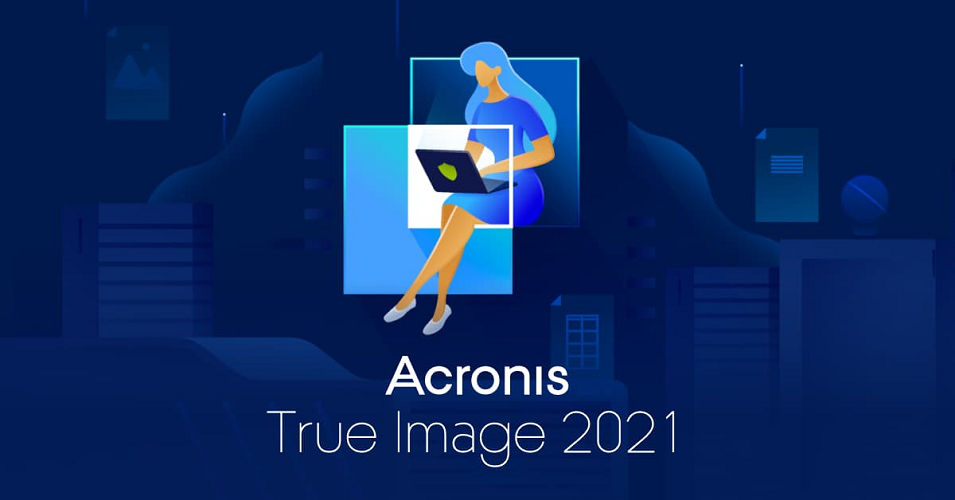
O Acronis True Image é mais do que uma ferramenta de espelhamento de disco. Na verdade, sua função principal é criar cópias verdadeiras de um sistema existente para que você possa replicá-lo no mesmo hardware ou em um novo.
Na verdade, o Acronis permite backups flexíveis, o que significa que você pode manter um sistema inteiro ou apenas determinados programas e aplicativos ou arquivos.
O sistema de clonagem de disco é muito eficiente, pois você não precisa reiniciar ou parar o que quer que esteja fazendo para deixar a ferramenta funcionar. Além disso, você também se beneficia do espaço em nuvem, onde pode armazenar backups do sistema automaticamente.
O Acronis True Image incorpora convenientemente uma função antivírus que você pode usar ou pausar dependendo das suas necessidades. Quando em uso, funciona como uma ferramenta antimalware em tempo real com os mesmos resultados de um software antivírus completo.
Sem mencionar que uma assinatura cobre os dispositivos móveis da sua família também, e você pode gerenciá-los remotamente no mesmo painel.
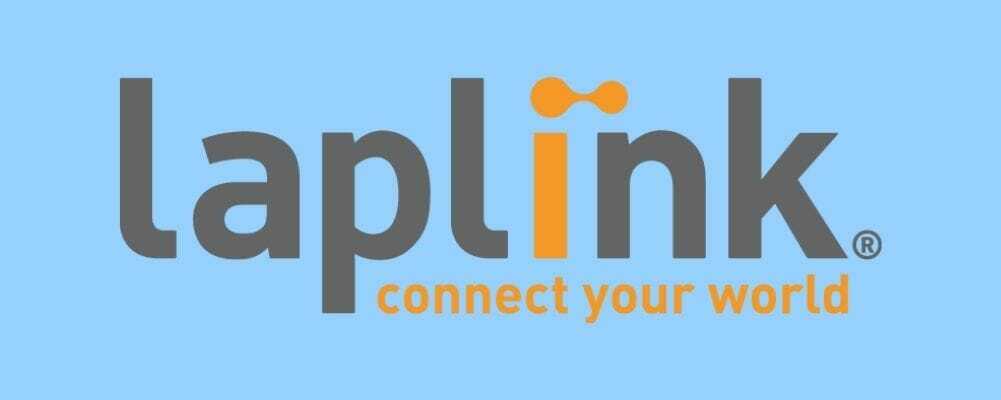
O PCmover Express é um software premium usado para migrar todos os arquivos antigos do PC para o novo PC com Windows 10. Este é um software desenvolvido pela Laplink, mas a Microsoft fez parceria com eles, então tenha certeza de que a ferramenta é uma das melhores em sua categoria.
O PC Mover Express basicamente permitirá que você transfira pastas, arquivos, perfis de usuário e configurações. Você pode até mesmo usá-lo para migrar aplicativos de um PC antigo para um novo PC com Windows 10.
E é assim que se usa o programa:
- Baixar e instalar PCmover no seu computador antigo.
- Execute o PCMover; você verá uma opção para transferência de PC para PC.
- Selecione Transferência de PC para PC, clique em Avançar e passe por todos os detalhes sobre a transferência.
- Selecione os Computador antigo opção e clique Próximo.
- Para o meio de transferência, selecione uma conexão de rede (com fio ou WiFi).
- Clique em Avançar e aguarde a conclusão do processo.
- Em seguida, vá para o novo computador e instale o PCMover também.
- Selecione as mesmas opções anteriores, mas desta vez escolhemos o Novo computador e selecione o mesmo método de transferência anterior.
- O processo deve detectar automaticamente a existência do seu PC antigo.
- Depois de clicar em Avançar com o PC antigo selecionado, o PCMover começará a escanear o novo PC para encontrar problemas de compatibilidade.
- Escolha se deseja fazer uma transferência avançada ou padrão e clique em Avançar.
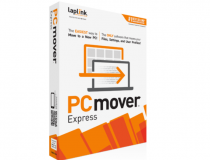
Laplink PCmover Express
Transfira arquivos seletivamente de um dispositivo para outro em apenas algumas etapas com esta ferramenta simples.

EaseUS Todo PCTrans foi criado pelo pessoal da EaseUS que cria ferramentas incríveis que permitem gerenciar seus backups e recuperar seus discos rígidos mortos. Embora não seja uma ferramenta oficial, a EaseUS tem a reputação de ser muito boa com seu software e código.
Semelhante ao PCMover Express, também é capaz de transferir todos os seus dados e aplicativos para um novo PC com Windows 10.
Ele oferece uma versão gratuita com recursos extremamente limitados. Portanto, você provavelmente terá que escolher a versão paga, que vem pronta para 2 PCs, além de suporte técnico gratuito.
E aqui está como usá-lo:
- Download e instale o software em ambos os computadores.
- Para opções de transferência, escolha uma conexão de rede.
- No computador antigo, uma lista será preenchida com apenas um item - seu novo computador, basta selecionar aquele e clicar Conectar.
- Selecione a direção de transferência - do seu computador antigo para o novo. Então clique Próximo.
- Você terá várias opções para escolher quais arquivos e aplicativos deseja transferir. Quando estiver pronto, clique em Transferir.
- Espere que o processo termine.

EaseUS
Uma escolha rápida e intuitiva para mover programas de seu computador antigo para um novo, mantendo seus dados seguros.

Outro nome poderoso na indústria quando se trata de ferramentas de backup de sistema e gerenciamento de disco é o software Paragon.
Usando um processo de assistente passo a passo simples, o Gerenciador de disco rígido da Paragon o orienta em tarefas como a criação backups da partição do sistema ou de todo o sistema operacional, selecionando discos ou partições, tipos de arquivo ou arquivos e pastas.
Armazene todos esses arquivos ou imagens do sistema em dispositivos externos, volumes locais, compartilhamentos de rede ou grave-os em mídia ótica.
Claro, é necessário que em seu segundo dispositivo tenha acesso a todas essas mídias ou fontes para que você possa copiar o que precisar.
Como você pode ver, a transferência de PC para PC é muito fácil. Mas com Paragon Hard Disk Manager você também pode particionar seu disco rígido, limpar o disco rígido ou copiar certas unidades para mantê-lo seguro.
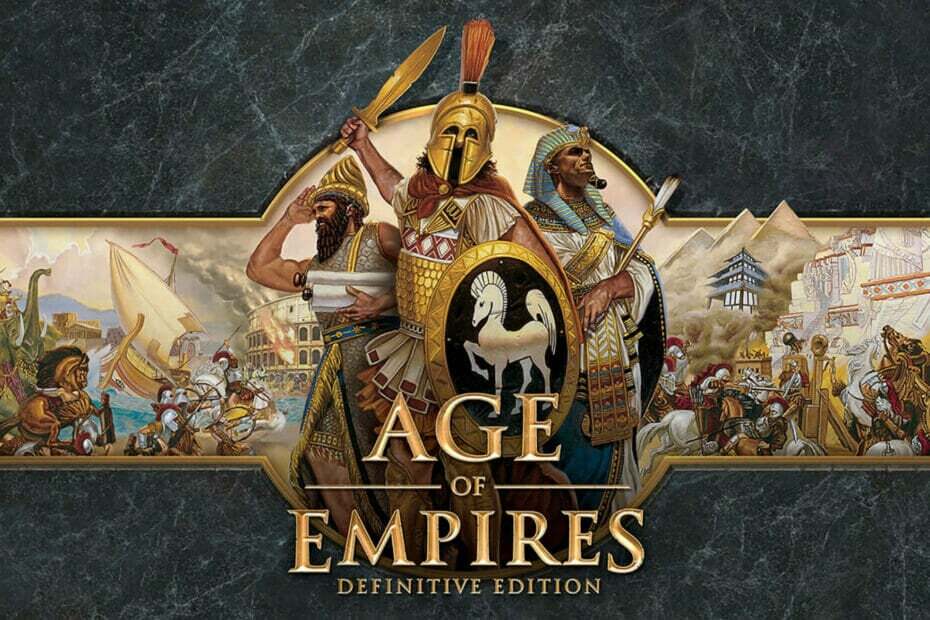
![Error 5: Acceso Denegado [Qué Es y Cómo Arreglarlo]](/f/d25ab4c64d9f83373cc8c5cd6c466748.png?width=300&height=460)
